C# TeeChart 图表学习使用记录
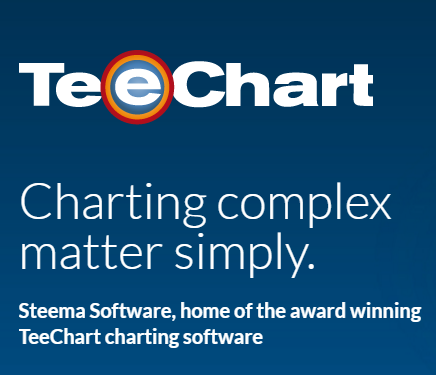 TeeChart一个功能强大的Visual Studio第三方图表库,随着最近工作性质的稍微改变,可能要开始分析车联网数据分析。需要生成各式各样的图标共领导参考。包括散点图,三维曲面图等等,这些图表已经不是Visual Studio自带的图表控件可以满足的。经过周天一天研究,先学会了双曲面图表的方法。趁着现在思维还比较清楚,赶紧记录下来,共日后使用参考。
TeeChart一个功能强大的Visual Studio第三方图表库,随着最近工作性质的稍微改变,可能要开始分析车联网数据分析。需要生成各式各样的图标共领导参考。包括散点图,三维曲面图等等,这些图表已经不是Visual Studio自带的图表控件可以满足的。经过周天一天研究,先学会了双曲面图表的方法。趁着现在思维还比较清楚,赶紧记录下来,共日后使用参考。
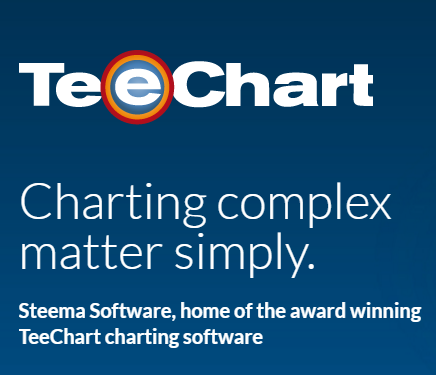 TeeChart一个功能强大的Visual Studio第三方图表库,随着最近工作性质的稍微改变,可能要开始分析车联网数据分析。需要生成各式各样的图标共领导参考。包括散点图,三维曲面图等等,这些图表已经不是Visual Studio自带的图表控件可以满足的。经过周天一天研究,先学会了双曲面图表的方法。趁着现在思维还比较清楚,赶紧记录下来,共日后使用参考。
TeeChart一个功能强大的Visual Studio第三方图表库,随着最近工作性质的稍微改变,可能要开始分析车联网数据分析。需要生成各式各样的图标共领导参考。包括散点图,三维曲面图等等,这些图表已经不是Visual Studio自带的图表控件可以满足的。经过周天一天研究,先学会了双曲面图表的方法。趁着现在思维还比较清楚,赶紧记录下来,共日后使用参考。
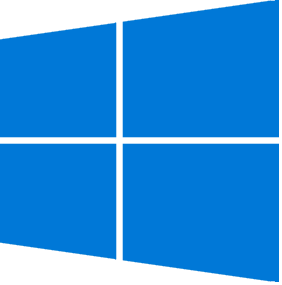 自打去年11月份推出Windows10 TH2更新的时候我就下载了最新的ISO重新安装了Win10,但是之后就断断续续的会出现卡死无响应的现象。
自打去年11月份推出Windows10 TH2更新的时候我就下载了最新的ISO重新安装了Win10,但是之后就断断续续的会出现卡死无响应的现象。
主要现象是:正在运行的程序无响应,鼠标能够移动,但是操作不了。运气好的时候过一会就会自己恢复相应,并且无响应期间鼠标所操作的动作会一起生效。运气不好的就一定要重启电脑才能够解决。
问题出现带有很强的随机性,有时候一整周甚至整个月系统运行都挺稳定的。而有时候一晚上会出现好几次。
首先我怀疑是内存稳定性问题,经过检查排除这个问题,然后我怀疑系统问题,结果ghost回复系统还是有问题,再来怀疑是驱动问题,全部都更新了一遍也无济于事。最后无奈之下只好求助“万恶的百度”,关键词Win10卡顿。立马找到跟我症状相似的帖子。
 blog程序出来这么久,一直为文章的嵌套回复困恼。主要由于ThinkPHP模板的缘故,无法使用PHP语言在页面直接生成嵌套内容。经过不断的度娘爬文,找到了个思路。思路大概是,先从数据库中读取文章的所有回复,在ThinkPHP中对数组计算,形成一个树形结构。每一条记录通过reply字段,跟他的父项目建立关联。使用递归的方法将子项加入父项目,直到最底层介绍,重新整理后通过JSON输出整个回复的树形结构。
blog程序出来这么久,一直为文章的嵌套回复困恼。主要由于ThinkPHP模板的缘故,无法使用PHP语言在页面直接生成嵌套内容。经过不断的度娘爬文,找到了个思路。思路大概是,先从数据库中读取文章的所有回复,在ThinkPHP中对数组计算,形成一个树形结构。每一条记录通过reply字段,跟他的父项目建立关联。使用递归的方法将子项加入父项目,直到最底层介绍,重新整理后通过JSON输出整个回复的树形结构。
 引用下UEditor官网的介绍,阐述下Ueditor是什么。官网地址http://ueditor.baidu.com/website/。
引用下UEditor官网的介绍,阐述下Ueditor是什么。官网地址http://ueditor.baidu.com/website/。
UEditor是由百度web前端研发部开发所见即所得富文本web编辑器,具有轻量,可定制,注重用户体验等特点,开源基于MIT协议,允许自由使用和修改代码...
开发背景:本程序提供给站长老婆写各种游记,及各种小清新文章。但是老婆大人总抱怨上传图片不好用,每次都要先调整小于网站限制大小后才能够上传。于是乎开发需求就是这么产生了。

对于jQuery,由于我对前台的ui和操作关注都比较少,所以之前也没怎么折腾的这东西。也是临时度娘下,因此一直以来水平就是停留简单的使用选择器、显示隐藏等简单的功能。这次当然也不例外,也是为了对别人的一个插件进行修改临时学习了下。赶紧总结记录,方便日后要用的时候复习。

我真的是一个完全停不下折腾脚步的人。从最开始用的Tplink,dlink的无线路由,到刷openwrt、ddwrt、tomato,到小米路由器,一路折腾过来,玩坏的路由器不尽其数,不过都是写家用的路由器还没王国RouterOS这样的。就在最近入手了MikroTik RB750路由,来体验下专业路由器的功能。
为了对抗伟大的墙,又续了一年半的vpn。可是最近遇到了点小麻烦,由于这家小型的vpn服务提供商无法在windows10兼容使用预共享秘钥作为身份验证的类l2pt连接方式。使用DotRas.dll做了一个vpn的连接客户端
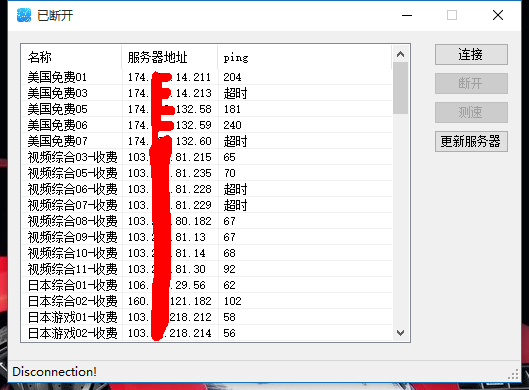
自从三月份发布了第一个版本后,存在各种不完善特别是后台的功能。毕竟不是装置做这个,有时间就搞搞,陆陆续续整了三五个月。总算到昨天把后台该有的功能都完善起来了,包括jquery的执行部分,ajax的无刷新提交,当然后台的UI是抄别人的就是了。需要解释一下为什么blog的地址是http://41house.net/wusx,看上去像一个二级域名的样子,目前这个blog程序是实现的是一个多用户的功能。当然现在主要是我与内人使用有兴趣的可以关注下http://41house.net/zheng。
有兴趣一起研究的朋友可以留下你的email,通过email发送程序代码。当然也欢迎其他博主留下友链。
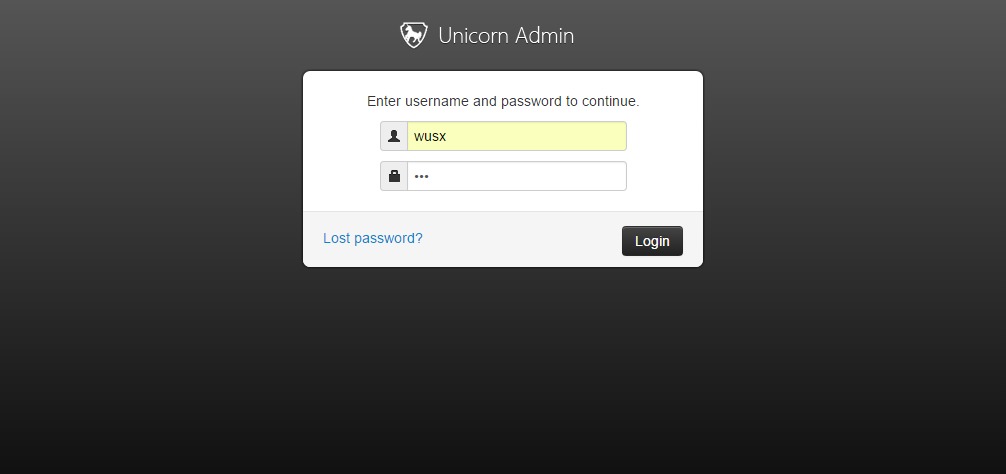
经过漫长等待windows10总算在7-29发布了rtm版,不出所料是之前呼声很高的Build 10240。虽然之前我也下载了10240版本的win10,但是29号也还是重新下载了最新的MSDN版的安装文件。现在来讨论下如何安装方式,由于下载的是ISO文件。安装路线有以下几种:
1、ISO刻盘----通过光盘引导安装。这只最传统的安装方式,缺点比较明显,安装速度略慢,而且有时候遇到刻录盘质量不好就更麻烦了,现在基本没人用着方法安装了。
2、将ISO写入U盘----通过U盘引导安装。相比第一种方法就是安装的介质不一样了,当然这方法也是微软官方的安装方式之一,缺点就是ISO写入U盘也是需要一定时间的等待的。
3、解压ISO文件----使用软件将Install.wim文件写入到分区中,当然如果你电脑中只有一个windows系统,就必须在PE环境下进行这操作。该方式是本次要记录的安装方式。
+++++++++++++++++++++++++++++++++++++++++++++++++++++++++++++++++++++++++++++++++++++
我们先要准备好文件,将Win10解压出来,找到install.wim。在解压文件目录下的source下,其中体积最大的文件
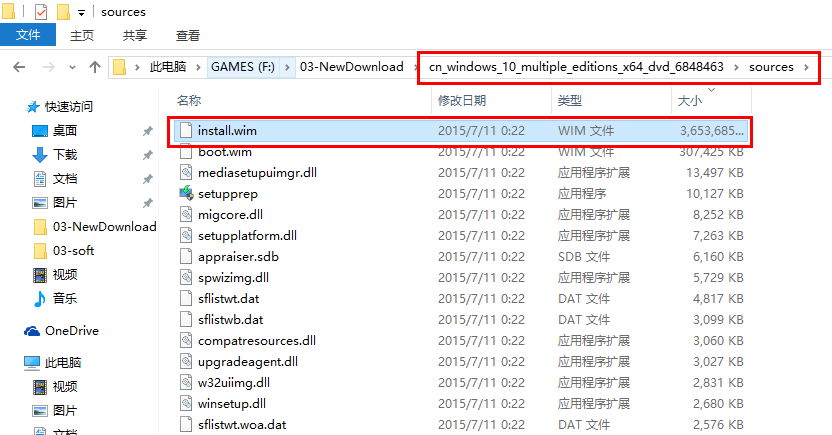
当然我们肯定是要在PE的环境下在做下面的工作。
使用一个名为WinNTSetup的小程序来加载Install.wim文件,如:下图
第一个红框为选择安装文件的路径,也就是Install.wim的路径。当然该软件还支持其他的格式镜像如:ESD。反正我就试过这两种格式。
第二个红框为选择引导区,目前应该就两种MBR和UTFI,对于这两个分区方式的种种问题请自行百度补脑。
第三个红框为选择系统盘,也就是你安装完系统后的C盘
第四个红框为选择版本,肯定是选择专业版的毋庸置疑的。
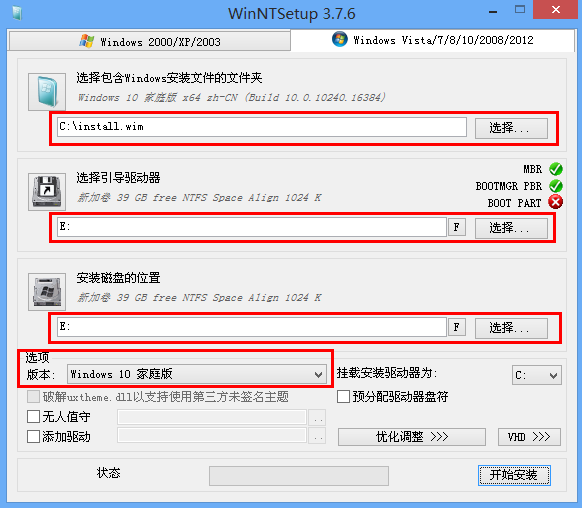
按上一个步骤设置好后,点击开是安装进入下图界面,这里主要是选择引导方式,如果是MBR就选择BIOS,如果是EFI的就选择UEFI。这里一定要选对,否者安装上重启之后就无法进入系统。
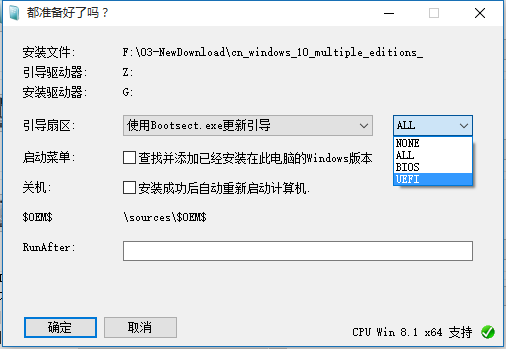
点击确定钮,等过几分钟等待,Install.wim就会被写入C盘,之后重启windows初始化就完事了。
……